آموزش طراحی سایت با وردپرس
آنچه در این مقاله میخوانید
چرا طراحی سایت با وردپرس را انتخاب کنیم ؟؟
پیش از آموزش طراحی سایت با وردپرس باید بدانید که چرا طراحی سایت با وردپرس انتخاب شده است. اولاً، وردپرس یک سیستم مدیریت محتوا (CMS) قدرتمند و محبوب است که برای افراد بدون تجربه توسعه وب هم قابل استفاده است. این امکان را فراهم میکند تا وبسایتهایی با طراحی حرفهای و قابلیتهای گسترده بدون نیاز به کدنویسی از پایهترین انواع وبسایتها تا وبسایتهای فروشگاهی و پورتالهای خبری ایجاد شوند. دوماً، وردپرس دارای یک جامعه فعال توسعهدهندگان و افزونههاست که به کمک افزونهها و پوستههای متنوع، امکان سفارشیسازی بیشتر و اضافه کردن ویژگیهای مختلف را فراهم میکند. سوماً، وردپرس بهینهسازی برای موتورهای جستجو را اسان میکند و از ابزارهای SEO متعددی برای بهبود رتبهبندی در نتایج جستجو بهره میبرد. بنابراین، طراحی سایت با وردپرس به دلیل سهولت استفاده، امکانات گسترده، و قابلیت سفارشیسازی به طور گسترده، یکی از گزینههای محبوب و منطقی برای ایجاد وبسایتهای متنوع و موثر در دنیای دیجیتال است. اگر در مورد وردپرس اطلاعات بیشتری نیاز دارید مقاله وردپرس چیست را مطالعه نمایید .
آنچه پیش از شروع وردپرس باید بدانید
طراحی هر نوع وبسایتی به طور کلی از مرحله برنامه ریزی شروع میشود. در این مرحله ، تعیین هدف و مخاطبان مدنظر برای وبسایت، مطالعه رقبا و تحلیل نیازمندیها و ایجاد نقشه سایت (Site Map) برای ترتیب صفحات و محتواها را تعیین و برنامه ریزی میکنند . گام بعدی در طراحی سایت ، انتخاب دامنه و میزبانی (Domain and Hosting) میباشد. در مطالب قبلی راجع به انتخاب هاستینگ مناسب وبسایت صحبت شد. و معیارهایی برای انتخاب نام دامنه هم وجود دارد که خارج از بحث این مقاله میباشد . اما این نکته را درنظر بگیرید که بعد از انتخاب دامنه ، دامنه را بنام خودتان ثبت نمایید . در صورتی که دامنه با پسوند آی آر انتخاب کرده اید ﻧﺤﻮه ﻋﻀﻮﻳﺖ در NIC.IR را مطالعه نمایید.
مراحل طراحی سایت با وردپرس
در آموزش طراحی سایت با وردپرس این مراحل تا حدی عمومی هستند و ممکن است بسته به نوع و ماهیت وبسایت شما تغییر کنند. همچنین، همیشه مهم است که به اصول طراحی وبسایت و تجربه کاربری نیز توجه داشته باشید تا وبسایت شما بهترین عملکرد و نمایش را داشته باشد. اما پس از اینکه تمامی این مراحل را انجام شد، عملیات راهاندازی وبسایت به صورت عمومی بر روی دامنه و میزبانی انجام میشود.
1. نصب وردپرس (WordPress Installation):
نصب وردپرس یکی از اولین مراحل در ایجاد یک وبسایت با این سیستم مدیریت محتوا (CMS) است. ابتدا باید نسخه جدیدترین وردپرس را از وبسایت رسمی wordpress.org دانلود کرده و فایلها را از حالت فشرده خارج کنید. سپس با استفاده از ابزار مدیریت میزبانی (مانند cPanel)، یک پایگاه داده بسازید و اطلاعات مربوط به آن را نگه دارید. بعد از آن، فایلهای وردپرس را به میزبانی منتقل کرده و فایل wp-config-sample.php را به wp-config.php تغییر نام دهید و اطلاعات پایگاه داده را وارد کنید. سپس با باز کردن مرورگر و وارد کردن آدرس وبسایت خود، شما به ویزارد نصب وردپرس هدایت میشوید که شما باید مشخصات مدیریتی و سایر تنظیمات اساسی را وارد کنید. با تکمیل این مراحل، وردپرس نصب و آماده برای سفارشیسازی و افزودن محتوا خواهد بود.
2. انتخاب قالب وردپرس (Theme Selection):
انتخاب قالب وردپرس یکی از مهمترین تصمیمات در آموزش طراحی سایت با وردپرس با این CMS است. قالب، شکل ظاهری و طراحی وبسایت را تعیین میکند و بسیاری از ویژگیهای آن را تعیین میکند. در انتخاب قالب، ابتدا باید به مطالب و موضوع وبسایت خود توجه کنید. قالبی را انتخاب کنید که با محتوا و هدف وبسایتتان همخوانی داشته باشد. عوامل دیگری که باید در انتخاب قالب مد نظر قرار دهید شامل سرعت بارگذاری، واکنشگرایی به اندازه صفحات مختلف دستگاهها (Responsive Design)، پشتیبانی از افزونهها و امکانات مورد نیاز، قابلیت سفارشیسازی، کیفیت کد نویسی و امنیت است. همچنین، باید از منبع قالب اطمینان حاصل کنید که قالب از یک منبع قابل اعتماد و امن تهیه شده باشد. در نهایت، پیشنهاد میشود قالب را قبل از نصب، بازبینی و تست کنید تا از مطابقت با نیازهای وبسایت خود اطمینان حاصل کنید. با انتخاب درست یک قالب، میتوانید پایهای قوی برای طراحی وبسایت خود ایجاد کنید و تجربه کاربری بهتری را برای بازدیدکنندگانتان ایجاد کنید.
بخوانید : معرفی 7 قالب از بهترین قالب های وردپرس فارسی
3. افزودن افزونههای وردپرس (Plugins):
افزونهها (Plugins) در وردپرس وظیفه افزودن امکانات و قابلیتهای اضافی به وبسایت شما را دارند و به شما امکان میدهند تا وبسایت خود را بهبود دهید و سفارشیسازی کنید. برای افزودن یک افزونه به وبسایت وردپرس خود، ابتدا باید افزونه مورد نظر را از مخزن افزونههای وردپرس یا از منبع معتبر دیگری دانلود کرده و نصب کنید. سپس افزونه را فعال کنید تا بتوانید از آن استفاده کنید. با افزونههای مدیریت فرمها، افزونه های امنیتی، بهینهسازی سرعت بارگذاری، اشتراکگذاری در شبکههای اجتماعی، تجزیه و تحلیل وبسایت و بسایری دیگر میتوانید تجربه کاربری و امکانات وبسایت خود را بهبود دهید. مهمترین نکته در استفاده از افزونهها این است که باید افزونههای مورد نیاز و معتبر را انتخاب کرده و تعداد افزونههای نصب شده را کنترل کنید تا از افزایش زیاد تعداد افزونهها که ممکن است به کاهش سرعت و امنیت وبسایت منجر شود، جلوگیری کنید.
4. سفارشیسازی قالب و افزونه های وردپرس(Customization):
سفارشیسازی قالب و افزونههای وردپرس، یکی از اصلیترین ویژگیها در ایجاد وبسایتهای یکتا و تطابقی با نیازها و سلیقه شماست. با وردپرس، شما میتوانید قالبها و افزونهها را به طور مطلوبی سفارشیسازی کنید تا به نیازهای خاص وبسایتتان پاسخ دهند. در سفارشیسازی قالب، شما میتوانید طراحی ظاهری وبسایت را تغییر دهید، ابزارها و امکانات جدید اضافه کنید، ساختار صفحات را تعیین کنید و حتی قسمتهای خاصی از وبسایت خود را تغییر دهید. این کارها معمولاً از طریق ویرایش فایلهای CSS، HTML، و PHP در قالب انجام میشود. همچنین، با سفارشیسازی افزونهها، میتوانید قابلیتها و ویژگیهای جدید به وبسایت اضافه کنید. برای مثال، ممکن است نیاز داشته باشید تا یک افزونه ایجاد فرم تماس با ما را به یک شکل خاص تغییر دهید یا افزونههای ترجمهای برای وبسایت چندزبانهای خود استفاده کنید. هرچه دقیقتر و سفارشیتر قالب و افزونههای خود را تنظیم و تطابق دهید، وبسایت شما بیشتر به نیازها و منحصر به فردتان پاسخ میدهد و تجربه کاربری بهتری را فراهم میکند. اما حتماً باید در هنگام سفارشیسازی از نگه داشتن نسخه پشتیبان از قالب و افزونهها و نگهداری از امنیت و عملکرد وبسایت اطمینان حاصل کنید.
5. تولید محتوای سایت (Content Creation):
محتوای سایت شامل مطالب، تصاویر، و محتوای چندرسانهای ،منوها و… میباشد. افزودن پست و عکس در وردپرس بسیار ساده و اجرایی است. برای افزودن یک پست جدید، ابتدا وارد داشبورد وردپرس خود شوید و از منوی “پستها” یا “افزودن پست جدید” استفاده کنید. سپس عنوان پست را وارد کنید و محتوای پست را در قسمت محتوا وارد کنید. میتوانید از ویرایشگر متن وردپرس برای قالببندی و افزودن محتوا استفاده کنید. بعد از آن بر روی گزینه “تصویر نمایه” کلیک کنید و یک تصویر انتخاب کنید که به عنوان تصویر نمایه پست نمایش داده میشود.در بخش تنظیمات پست هم میتوانید دستهبندیها و برچسبها را انتخاب کرده و سایر تنظیمات نظیر تاریخ انتشار و وضعیت پست را تعیین کنیدد و سپس پست را منتشر کنید . با این مراحل ساده، شما میتوانید پستهای مختلف با محتوا و تصاویر متنوع در وبسایت خود ایجاد کنید و محتوای جذاب و متنوعی را برای بازدیدکنندگانتان ارائه دهید. همچنین، در صورت نیاز به تصویرهای بیشتر یا چیدمان پیچیدهتر، میتوانید از افزونهها و ویرایشگرهای تصویر وردپرس استفاده کنید تا پستهای خود را تنظیم و بهبود دهید.
6. بهینهسازی سایت وردپرس برای موتورهای جستجو (SEO Optimization):
بهینهسازی سایت وردپرس اهمیت زیادی دارد و برای چند دلیل اساسی ضروری است: سرعت بارگذاری صفحات وبسایت از اهمیت بسیاری برخوردار است. با بهینهسازی، میتوانید زمان بارگذاری را کاهش داده و تجربه کاربری را بهبود ببخشید. سرعت بارگذاری نهتنها تاثیر مستقیمی بر رضایت کاربران دارد، بلکه در رتبهبندی وبسایت در موتورهای جستجو هم تاثیرگذار است. وبسایتی که سریع بارگذاری میشود و به درستی عمل میکند، تجربه کاربری بهتری را برای بازدیدکنندگان فراهم میکند. این امر میتواند به افزایش اعتماد و رفتارهای مثبت کاربران منجر شود. موتورهای جستجو مثل گوگل، وبسایتها را بر اساس معیارهای مختلفی مانند سرعت بارگذاری، بهینهسازی برای تلفن همراه، و محتوا رتبهبندی میکنند. بهینهسازی سایت به شما کمک میکند تا وبسایت شما در نتایج جستجو بهتر دیده شود و به رتبهبندی بهتری دست یابد.
بخوانید : مهم ترین اقدامات برای بهینه سازی سرعت سایت
7. اقدامات امنیتی برای وردپرس(Security):
با اعمال اقدامات امنیتی از وبسایت در برابر تهدیدهای امنیتی محافظت میکنید .مهم ترین کار در تامین امنیت سایت وردپرس نصب گواهینامه اس اس ال میباشد. گواهنیامه SSl علاوه بر تامین امنیت سایت ، تاثیر مثبت بر سئوی سایت دارد . در گام های بعدی امنیت سایت وردپرس میتوانید افزونههای SEO مانند Yoast SEO یا All in One SEO Pack را نصب کرده و تنظیم کنید تا بهینهسازی برای موتورهای جستجو (SEO) را برای محتوای وبسایتتان انجام دهید. یکی دیگر از اقدامات امنیتی سایت وردپرس ،بهینهسازی وردپرس شامل بهروزرسانی مداوم سیستم و افزونهها نیز میشود که این به امنیت وبسایت شما کمک میکند. سایت بهروز و بهینهسازی شده ممکن است به سادگیتر از حملات امنیتی مختلف محافظت شود. به طور کلی، بهینهسازی سایت وردپرس به بهبود عملکرد، امنیت، رتبهبندی در موتورهای جستجو، و تجربه کاربری کمک میکند و از اهمیت بسیاری در موفقیت وبسایت شما برخوردار است.

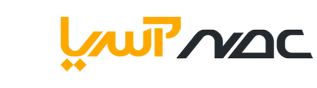


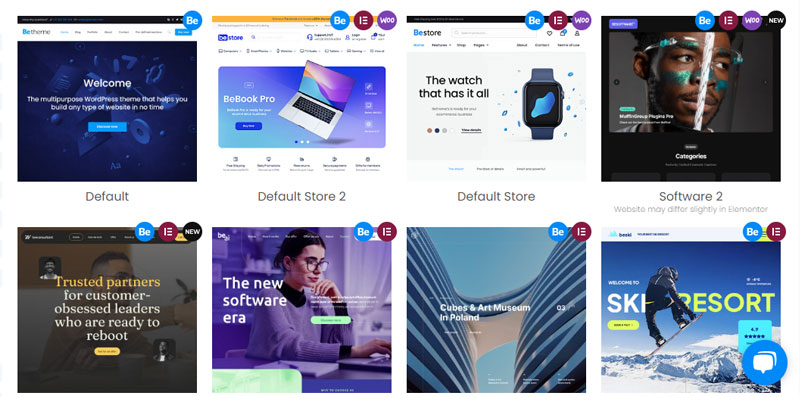
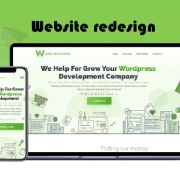

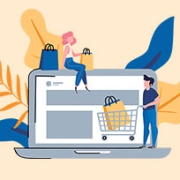





چه کلاس های آموزشی دارین ؟
در حال حاضر کلاسی برگزار نمیشه